excel倉庫進銷存表格範本怎麼製作
- 爱喝马黛茶的安东尼原創
- 2019-08-21 10:20:2011285瀏覽
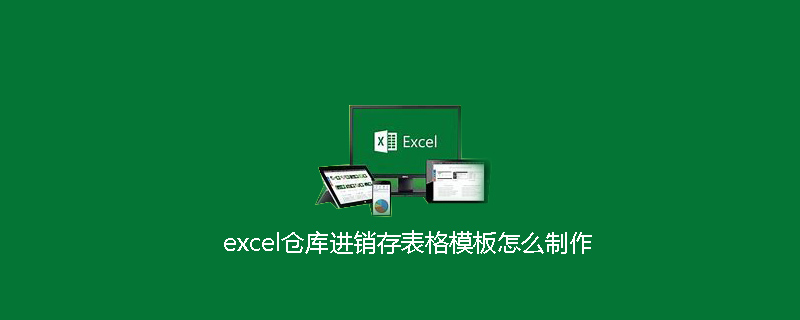
excel倉庫進銷存表格範本怎麼製作?具體步驟如下:
範例:儲存格J4,>10為黃色,
1、先將J4的公式設定完成「J4=G4 H4-I41」
2、選取儲存格,點選選單列「格式」。
3、點「條件格式」設定條件。
4、橫向第一個對話框點“單元格數值”,第二對話框輸入“小於或等於”,第三個對話框輸入製定制的單元格“=L4”,或者點伸縮按鈕直接選取此儲存格。
相關推薦:《excel基礎教學》
5、點「格式」--“圖案”,選紅色--「確定」。
6、再點“添加”,第二對話框輸入“介於”,第三個對話框輸入製定制的單元格“=L4”,點“格式”--“圖案”,選鮮綠色--「確定」。
7、同5,再點“加”,第二對話框輸入“大於或等於”,第三個對話框輸入製定製的單元格“=K4”,點“格式”-- “圖案”,選黃色--“確定”。
8、全部輸完後,點「確定」。
9、如果要複製,直接將滑鼠放在J4右下方拖曳十字標即可。
注意:
1、這個表格包含了安全存量,比較完整,輸入數值,表格顏色會根據計算結果自動變化。
2、輸入引用值時,是相對引用,不能是絕對引用(第三個對話方塊輸入指定值的儲存格「=K4」前面不能帶「$」號,那是絕對引用,否則你複製的公式全部是根據第一行數值得出的結果)
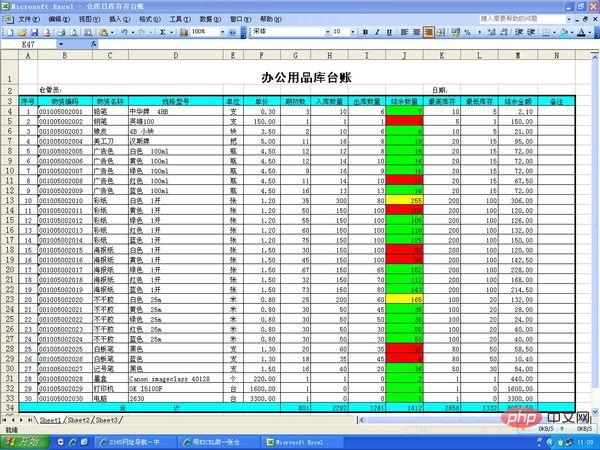
以上是excel倉庫進銷存表格範本怎麼製作的詳細內容。更多資訊請關注PHP中文網其他相關文章!
陳述:
本文內容由網友自願投稿,版權歸原作者所有。本站不承擔相應的法律責任。如發現涉嫌抄襲或侵權的內容,請聯絡admin@php.cn
上一篇:excel對單元格引用下一篇:excel對單元格引用

